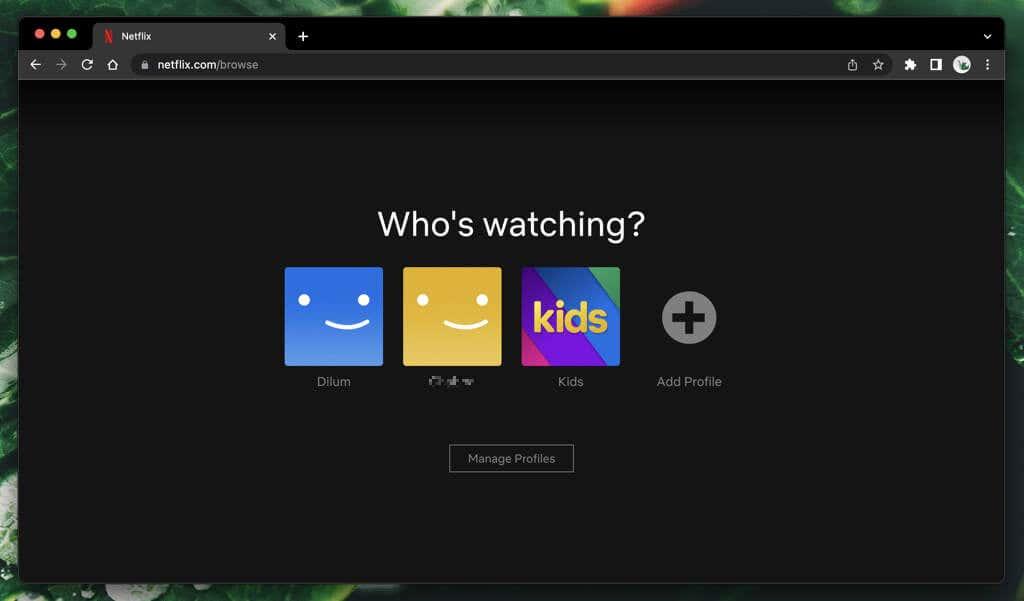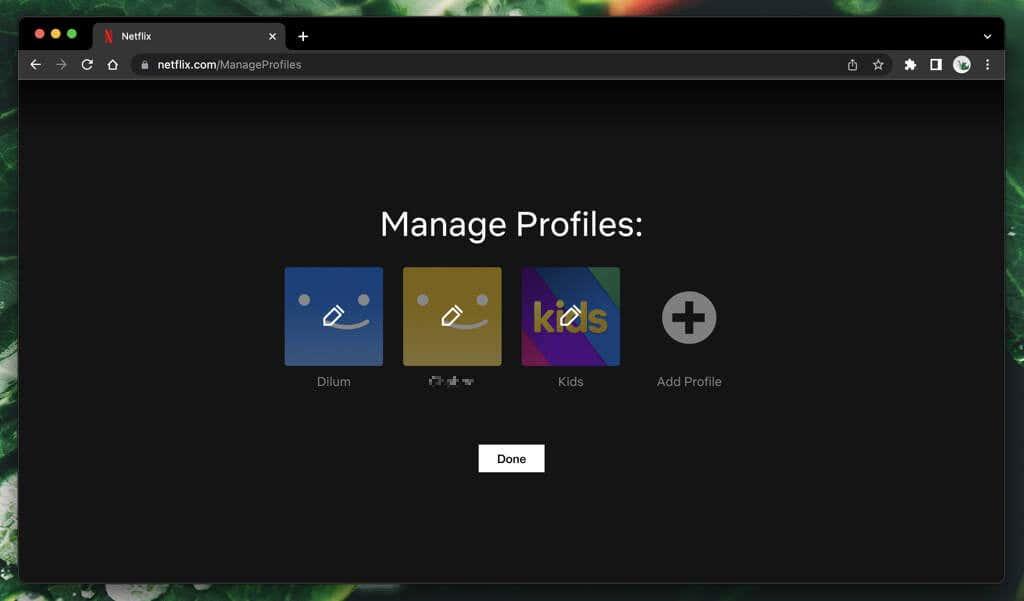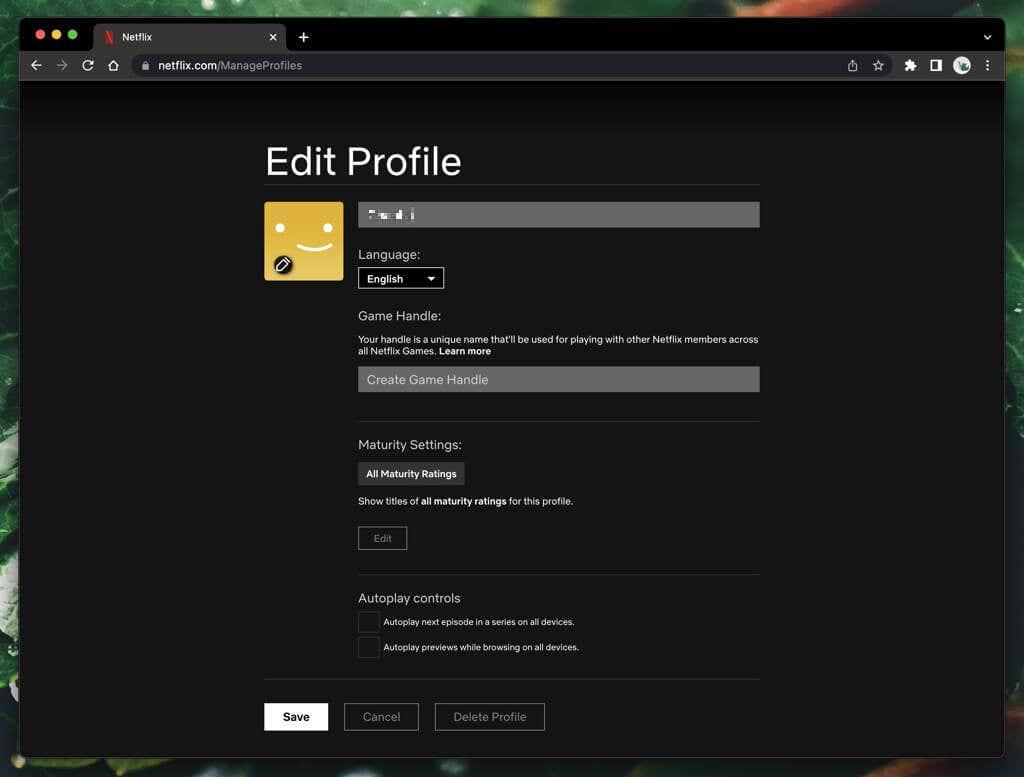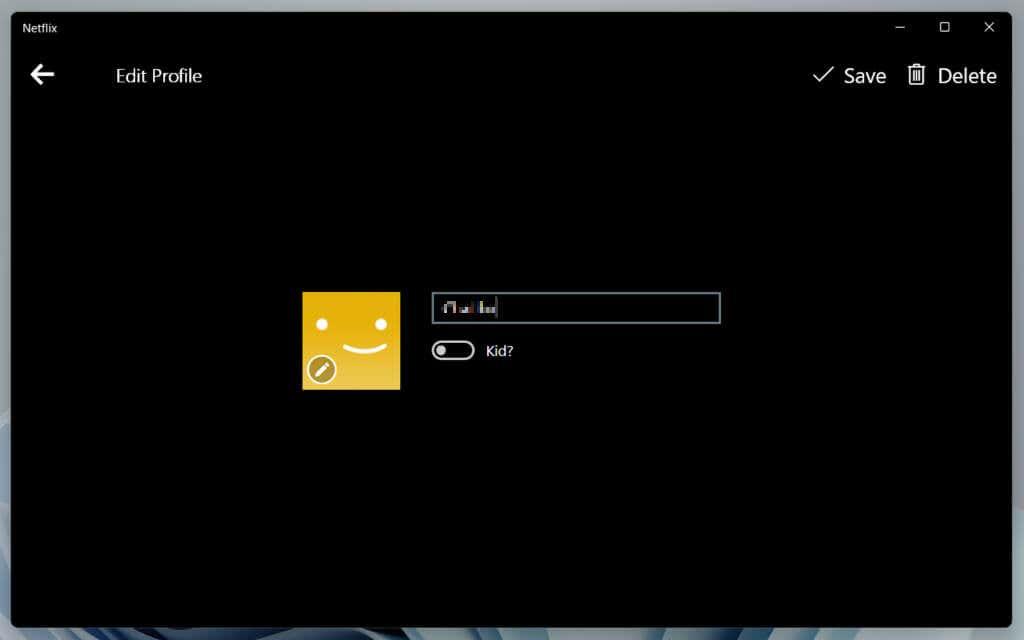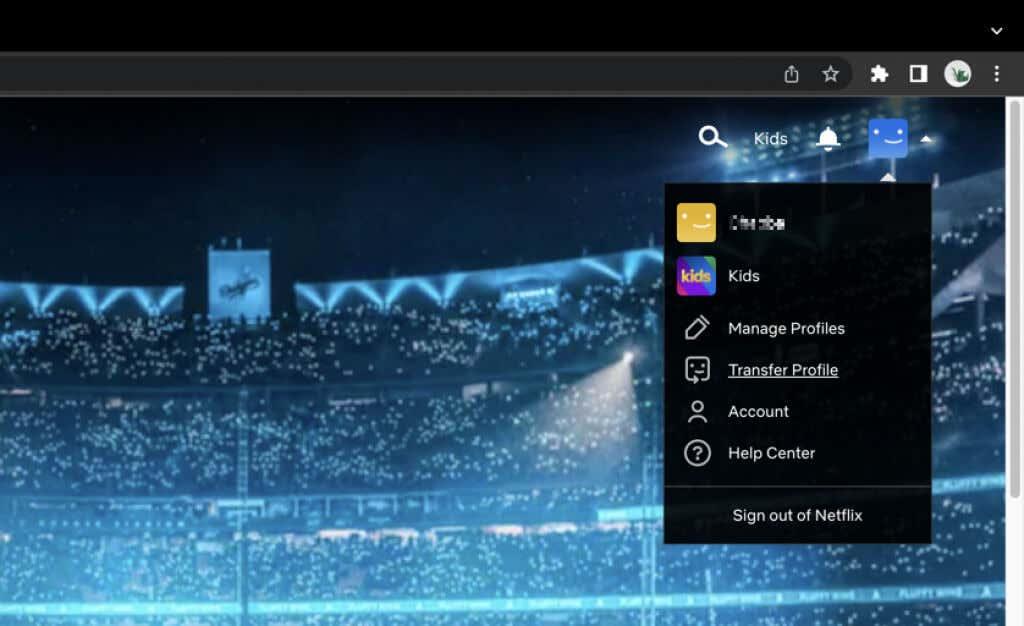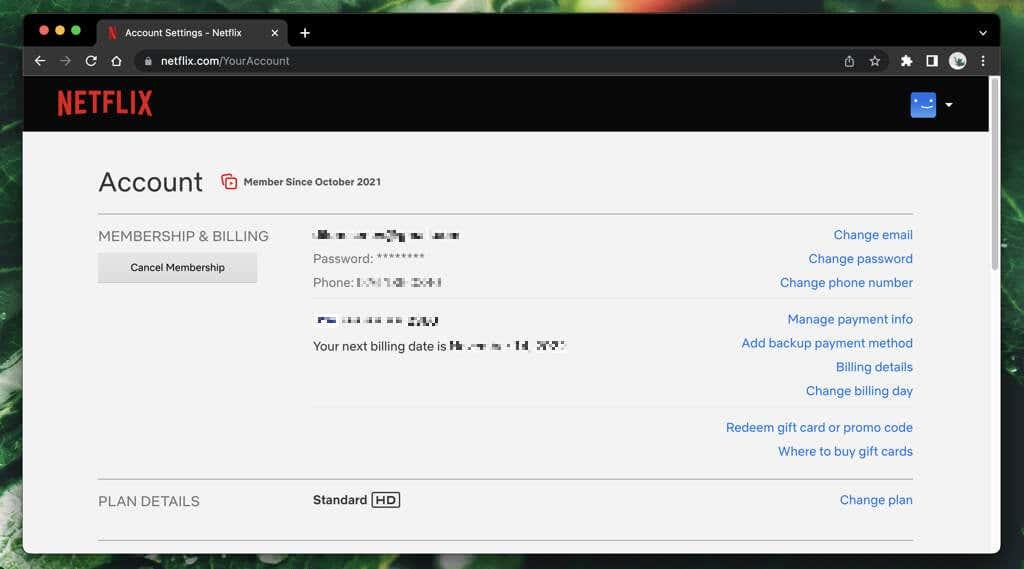Профили омогућавају свакој особи на Нетфлик налогу да има свој посебан простор са препорукама, историјом гледања, Мојом листом и још много тога. Ево како да измените и избришете профиле у Нетфлик-у на било ком уређају.
Нетфлик кориснички профили су невероватни. Брзо се постављају и омогућавају члановима породице и пријатељима прилику да прилагоде искуство гледања по свом укусу упркос томе што су на једном налогу.

Ако треба да измените или избришете Нетфлик профил са свог рачунара, мобилног уређаја или стриминга, овај водич ће вам показати како.
Зашто бисте требали уредити Нетфлик профил
Морате да измените свој Нетфлик профил ако желите да промените име за приказ, слику профила и друга подешавања као што су језик, ограничења зрелости и подешавања аутоматске репродукције. Промене које правите синхронизују између уређаја.
Међутим, само неки уређаји вам дају приступ свим доступним опцијама уређивања. На пример, Нетфлик апликација за Виндовс вам не дозвољава да промените ништа осим иконе профила и имена.
Такође, једини начин да уредите оцену зрелости за профил је да користите Нетфлик веб локацију. То је такође једино подешавање које захтева да унесете лозинку за Нетфлик налог .
Зашто би требало да избришете Нетфлик профил
Један Нетфлик налог може имати до пет профила. Ако достигнете ограничење, морате да избришете постојећи профил да бисте креирали нови профил. Уклањање Нетфлик профила је коначно — не постоји начин да се врати профил који сте избрисали.
Уз то, немогуће је избрисати примарни профил Нетфлик налога. То је профил који је већ присутан када се претплатите на услугу стриминга. Дакле, ако желите да га уклоните, морате отказати своје чланство.
Ако нисте власник налога и желите да платите претплату на Нетфлик, има смисла да избришете свој профил пре него што пређете. Међутим, уместо да то урадите директно, користите функцију Трансфер Профиле да бисте преместили своја подешавања и историју на нови налог.
Уредите или избришите Нетфлик профил преко веб претраживача
Ако гледате Нетфлик у веб прегледачу као што је Гоогле Цхроме, Мицрософт Едге или Сафари, ево шта морате да урадите да бисте изменили или избрисали Нетфлик профил.
- Посетите Нетфлик.цом , пријавите се на свој Нетфлик налог и изаберите дугме Управљај профилима на екрану за избор профила.
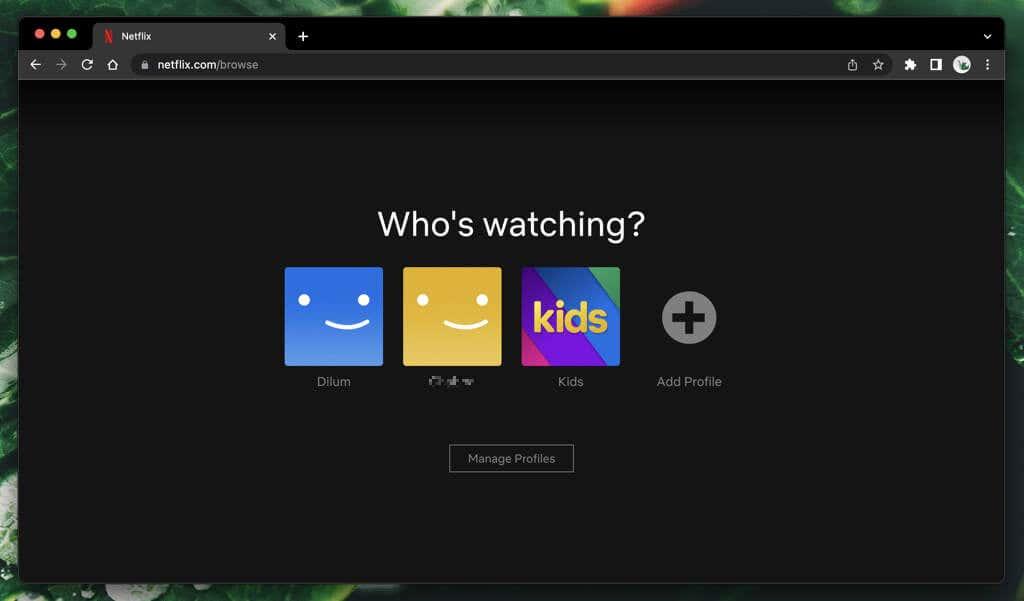
Ако сте већ пријављени и унутар свог Нетфлик профила, поставите курсор на слику профила у горњем десном углу екрана и изаберите Управљање профилима .
- Изаберите икону за уређивање профила у облику оловке на профилу који желите да измените или избришете.
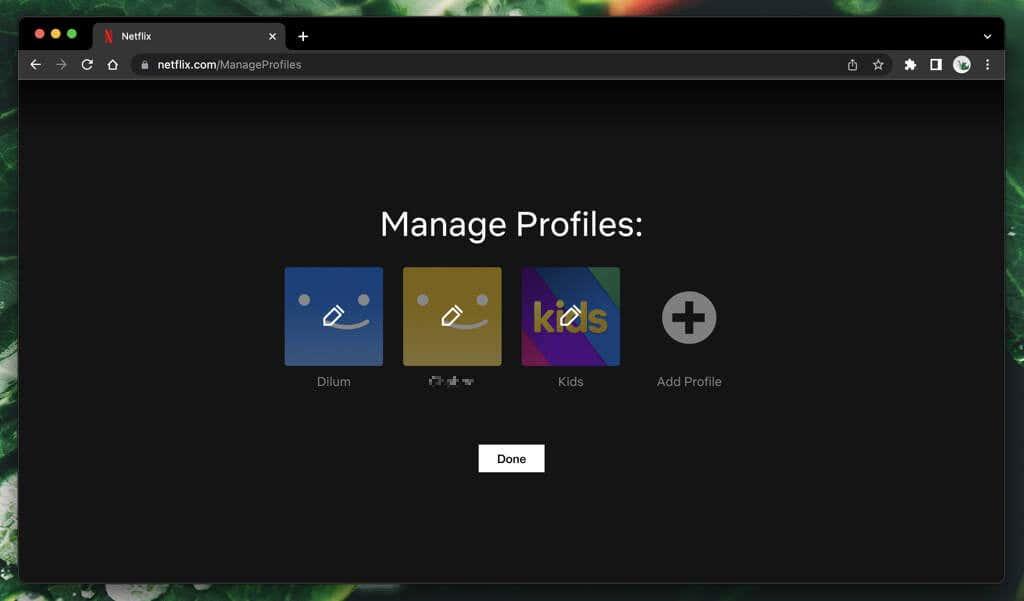
- Измените следећа подешавања и изаберите Сачувај профил .
- Икона профила : Изаберите икону профила и изаберите другу икону из Нетфлик библиотеке слика профила.
- Име профила : Унесите име профила у текстуално поље поред иконе вашег профила.
- Језик : Изаберите други језик приказа помоћу падајућег менија под Језик .
- Ручица игре : Креирајте или уредите своју ручку игре за Нетфлик игре ; мора бити јединствен.
- Подешавања зрелости : Унесите лозинку за Нетфлик налог и изаберите оцену зрелости за профил— Сви , 7+, 13+ , 16+ или 18+ .
- Контроле за аутоматску репродукцију : Одредите подешавања аутоматске репродукције за епизоде и прегледе ТВ емисија.
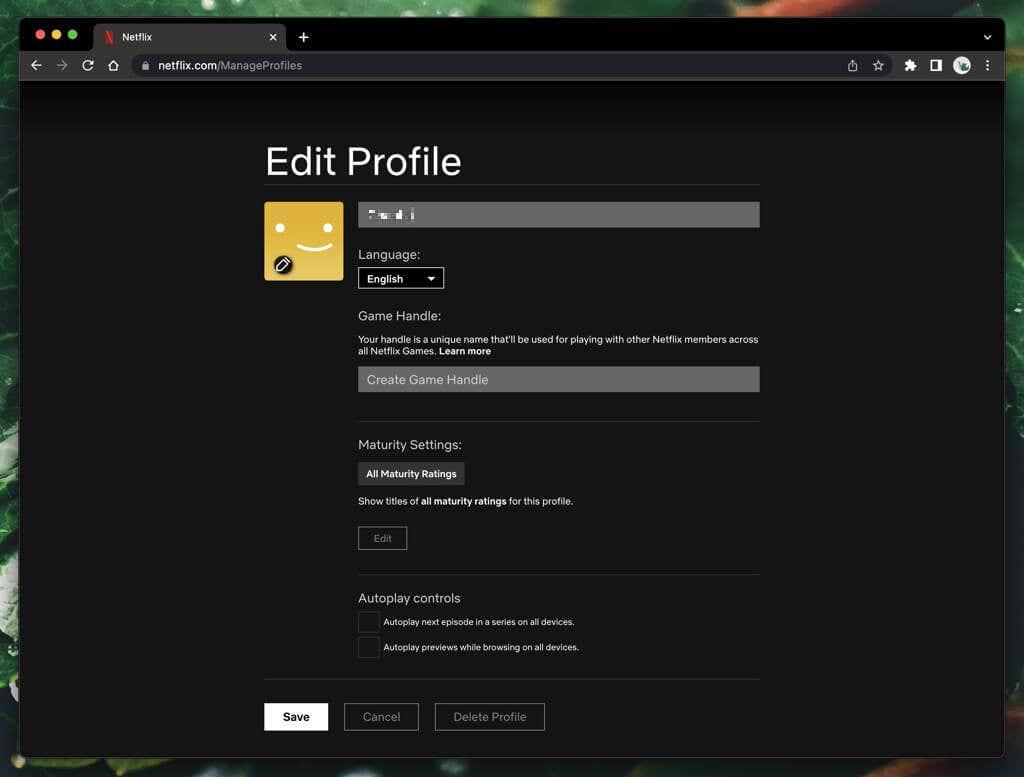
Изаберите Избриши профил ако желите да избришете Нетфлик профил. Ако не видите опцију, то је зато што покушавате да избришете главни профил за Нетфлик налог.
Уредите или избришите Нетфлик профил на иОС, иПадОС и Андроид уређајима
Ако гледате Нетфлик на мобилном уређају, ево како да измените или избришете профил у мобилној апликацији Нетфлик за иПхоне, иПад и Андроид.
- Отворите апликацију Нетфлик, додирните икону профила у горњем десном углу екрана и изаберите Управљање профилима .
- Додирните икону оловке на профилу који желите да измените или избришете.
- Уредите име профила, језик, подешавања за аутоматску репродукцију итд. и додирните Готово да бисте сачували промене. Ако желите да избришете профил, додирните Избриши профил .

Уредите икону профила и име у апликацији Нетфлик за Виндовс
Иако постоји Нетфлик апликација за Виндовс, она вам омогућава само да уређујете икону и име Нетфлик профила. Не дозвољава вам брисање профила.
Идите на екран за избор Нетфлик профила, изаберите Управљај , а затим изаберите икону за уређивање у облику оловке на профилу који желите да измените.
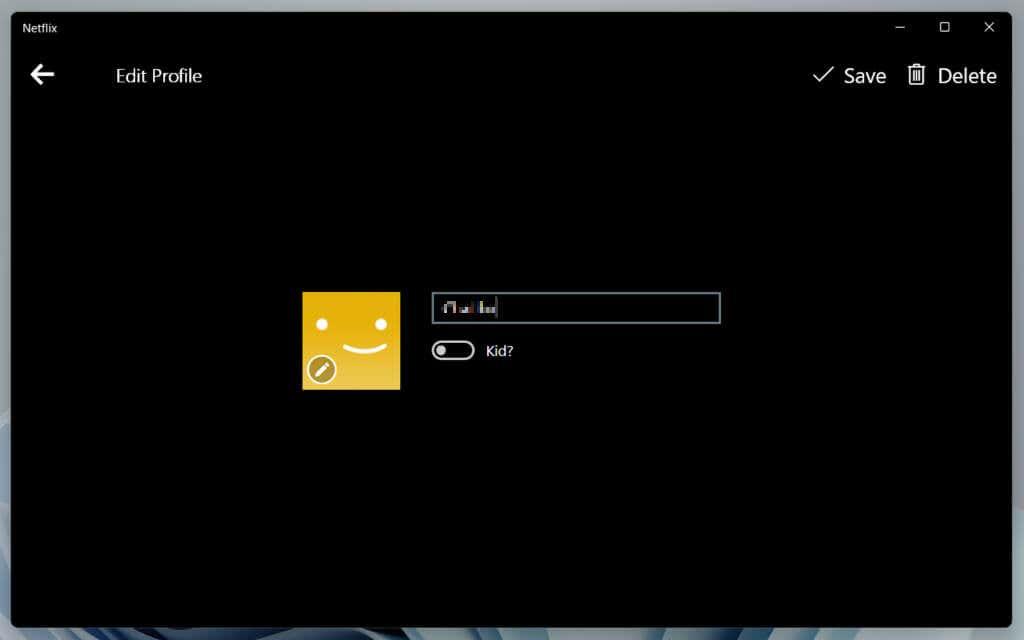
Измените слику профила и име и изаберите Сачувај > Готово .
Уредите или избришите Нетфлик профил на уређајима за стриминг
Ако желите да измените или избришете профил у апликацији Нетфлик за Смарт ТВ, уређај за стримовање (као што је Аппле ТВ или Року ) или конзолу за видео игре, ево како:
- Отворите Нетфлик бочну траку и изаберите Промени профиле .
- Изаберите профил који желите да измените или избришете. Затим се померите надоле и изаберите икону Уреди испод ње.
- Унесите измене и изаберите Сачувај профил . Ако желите да избришете профил, изаберите дугме Избриши профил .
Како пренети Нетфлик профил
Ако нисте власник налога, али планирате да платите сопствену претплату на Нетфлик, не морате да бришете свој профил пре него што пређете.
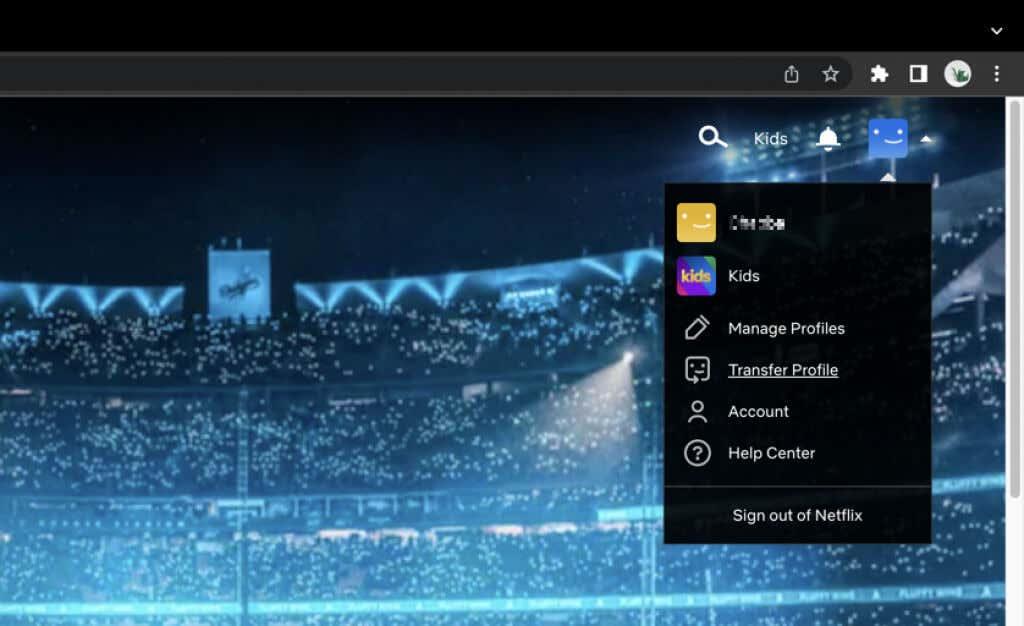
Уместо тога, користите функцију Трансфер Профиле да бисте преместили подешавања профила и историју на нови налог. Пријавите се на Нетфлик у веб прегледачу, изаберите икону свог профила и изаберите Пренеси профил да бисте започели.
Како отказати Нетфлик налог
Морате отказати своје Нетфлик чланство да бисте избрисали свој главни Нетфлик профил. Да бисте то урадили, отворите Нетфлик у веб прегледачу и изаберите икону свог профила. Затим изаберите Налог > Откажи чланство .
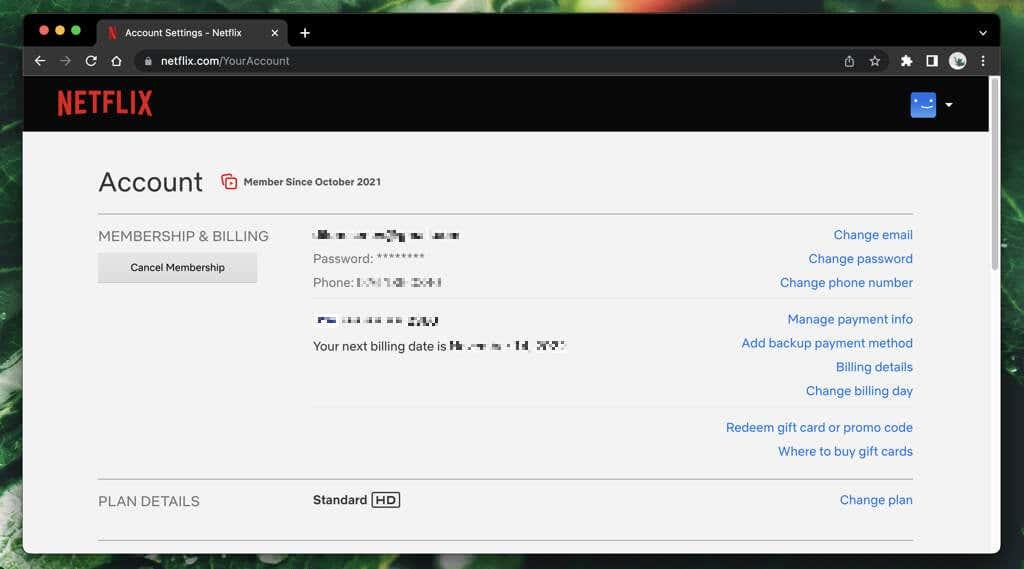
Нетфлик ће чувати ваше податке до 10 месеци, што значи да се можете претплатити и добити приступ главном профилу и његовој историји у том периоду. Контактирајте Нетфлик подршку ако желите да избришете своје податке раније.
Управљање профилима је једноставно
Нетфлик олакшава уређивање и уклањање профила. Ако наиђете на проблеме при томе у апликацији Нетфлик за уређај, препоручујемо вам да уместо тога користите веб прегледач.
Такође, запамтите да ако желите да уклоните примарни профил, морате да избришете сам Нетфлик налог. Ако ћете платити за свој Нетфлик налог, искористите предност функције Трансфер налога да бисте преместили свој Нетфлик профил и поставке.